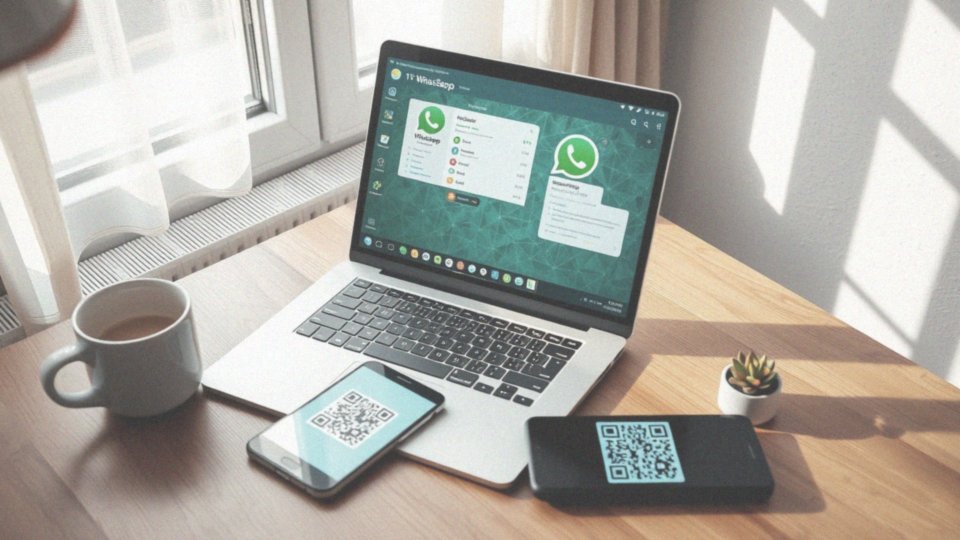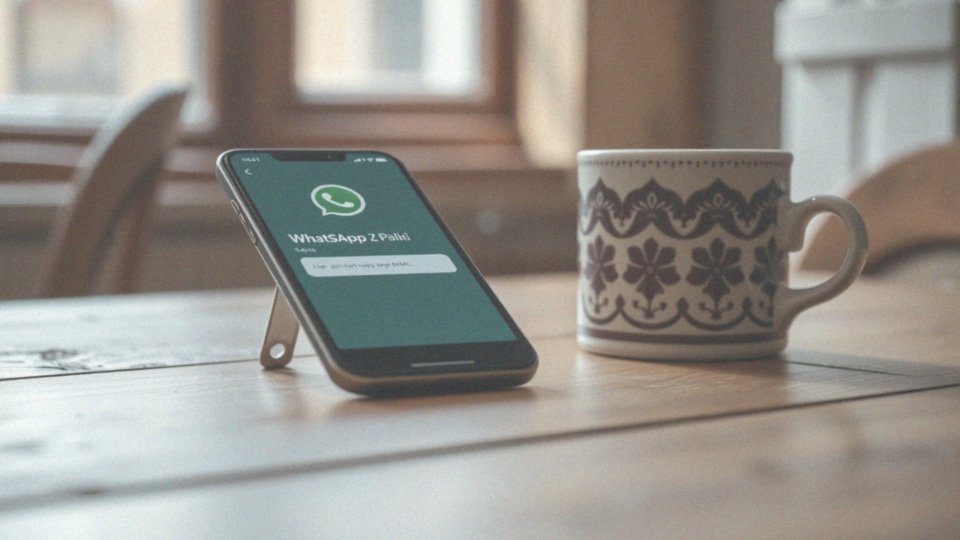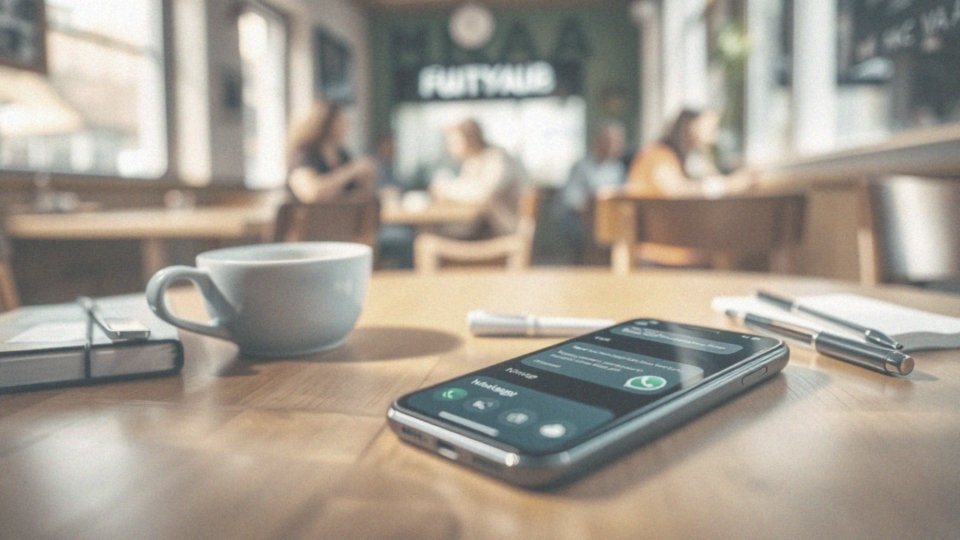Spis treści
Jak zainstalować WhatsApp na komputerze?
Aby zainstalować WhatsApp na komputerze, wykonaj kilka prostych kroków:
- pobierz aplikację z oficjalnej witryny, wybierając wersję odpowiednią dla swojego systemu — Windows lub Mac OS,
- oprogramowanie działa na Windows 8 i nowszych wersjach oraz Mac OS 10.9 lub wyższych,
- po pobraniu uruchom instalator i postępuj zgodnie z wyświetlanymi wskazówkami podczas instalacji,
- kiedy proces dobiegnie końca, otwórz aplikację — WhatsApp na większym ekranie znacznie ułatwi prowadzenie rozmów i zwiększy komfort pracy,
- po zainstalowaniu konieczne będzie zsynchronizowanie aplikacji z telefonem.
Uruchom WhatsApp na swoim smartfonie i wybierz opcję ’WhatsApp Web’. Następnie zeskanuj dostępny kod QR aparatem w telefonie. Gdy wszystko pójdzie zgodnie z planem, Twoje rozmowy i kontakty będą dostępne na komputerze. Dzięki takiemu połączeniu zyskasz pełną funkcjonalność WhatsApp także na dużym ekranie, co z pewnością znacznie usprawni Twoją komunikację.
Jakie są wymagania sprzętowe i systemowe dla WhatsApp na komputerze?
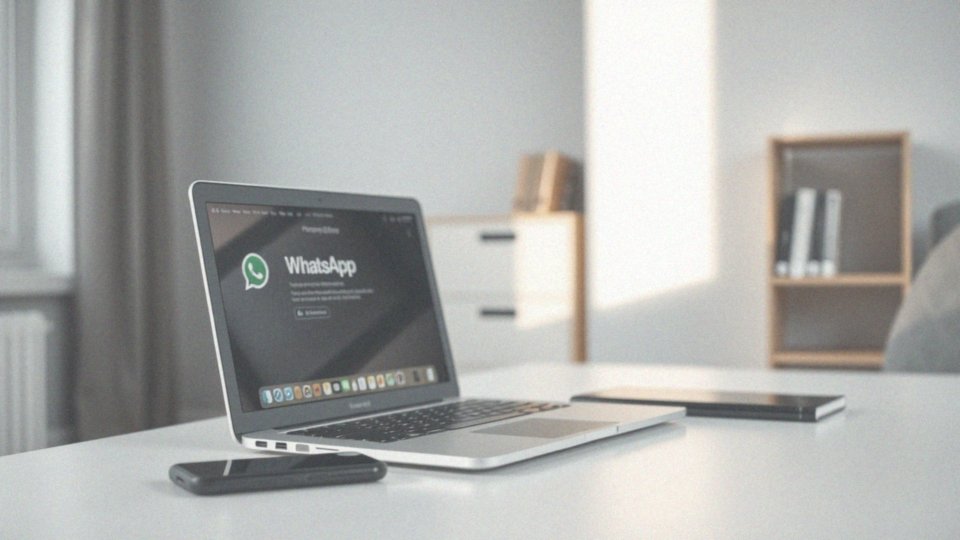
Aby korzystać z WhatsApp na komputerze, musisz spełnić kilka istotnych wymagań:
- system operacyjny – powinien to być Windows w wersji 8 lub nowszej, albo Mac OS w wersji 10.9 lub wyższej,
- solidne połączenie z internetem – aplikacja synchronizuje wiadomości w czasie rzeczywistym, więc dobrze działająca sieć to absolutna podstawa,
- wymagania sprzętowe – komputer powinien mieć przynajmniej 2 GB pamięci RAM oraz procesor o taktowaniu minimum 1 GHz.
Majac te podstawowe parametry, zapewnisz sobie komfortową obsługę aplikacji, co znacząco wpływa na jakość komunikacji na większym ekranie. To właśnie dzięki tym elementom korzystanie z WhatsApp na komputerze staje się znacznie łatwiejsze i przyjemniejsze.
Jak pobrać WhatsApp na komputer z systemem Windows?
Aby zainstalować WhatsApp na swoim komputerze z systemem Windows, najpierw odwiedź oficjalną stronę tej aplikacji. Tam znajdziesz przycisk do pobrania wersji przeznaczonej dla Windows. Kliknij na link, aby ściągnąć plik instalacyjny w formacie .exe. Po zakończeniu pobierania uruchom ściągnięty plik i postępuj zgodnie z wyświetlanymi wskazówkami. Proces instalacji jest zazwyczaj szybki i nie wymaga zaawansowanych ustawień.
Kiedy wszystko się zakończy, aplikacja powinna być widoczna w menu Start lub na pulpicie. Możesz wtedy uruchomić WhatsApp i cieszyć się jego funkcjami na większym ekranie. Pamiętaj, że wersja ta działa na systemach Windows 8 oraz nowszych, co oznacza, że jest dostępna dla szerokiego grona użytkowników.
Dzięki WhatsApp na komputerze masz możliwość nie tylko prowadzenia rozmów, ale także:
- łatwego pobierania zdjęć,
- łatwego pobierania filmów,
- znacznego ułatwienia zarządzania multimediami.
Jak zainstalować WhatsApp na komputerze z systemem macOS?
Aby zainstalować WhatsApp na swoim komputerze z systemem macOS, postępuj zgodnie z poniższymi wskazówkami:
- pobierz plik instalacyjny aplikacji WhatsApp z jej oficjalnej strony internetowej,
- otwórz folder, w którym zapisałeś plik, i przeciągnij ikonę WhatsApp do folderu Aplikacje,
- znajdź folder Aplikacje, gdzie możesz uruchomić aplikację,
- otwórz aplikację na smartfonie i wybierz opcję „WhatsApp Web”,
- użyj telefonu do zeskanowania kodu QR, który wyświetli się na ekranie komputera.
Po tym, gdy kod zostanie pomyślnie zeskanowany, zyskasz dostęp do wszystkich rozmów i kontaktów na komputerze. Taki sposób wykorzystania aplikacji znacząco upraszcza komunikację, umożliwiając korzystanie z WhatsApp na większym ekranie, co zdecydowanie podnosi komfort użytkowania.
Jak otworzyć WhatsApp Web na komputerze?
Aby rozpocząć korzystanie z WhatsApp Web na komputerze, wystarczy podjąć kilka prostych kroków:
- otwórz swoją przeglądarkę i przejdź do strony web.whatsapp.com,
- na ekranie pojawi się kod QR, który musisz zeskanować za pomocą aplikacji WhatsApp na swoim telefonie,
- uruchom aplikację, wybierz opcję „WhatsApp Web”, a następnie użyj aparatu, aby zeskanować kod,
- po udanym skanowaniu, WhatsApp Web załaduje Twoje wiadomości w przeglądarce, synchronizując się z kontem na telefonie.
Dzięki temu zyskujesz dostęp do wszystkich rozmów, kontaktów oraz multimediów na większym ekranie, co znacznie ułatwia komunikację. Pamiętaj, że aby to działało, Twój telefon musi być połączony z Internetem – to kluczowy element, który zapewnia synchronizację wiadomości w czasie rzeczywistym.
Jak synchronizować WhatsApp z telefonem za pomocą kodu QR?
Aby zsynchronizować WhatsApp z telefonem, skorzystaj z kodu QR. Rozpocznij od otwarcia aplikacji WhatsApp na komputerze, co możesz zrobić:
- pobierając aplikację,
- odwiedzając stronę WhatsApp Web w przeglądarce.
Po uruchomieniu, zobaczysz kod QR na ekranie. Kolejnym krokiem jest otwarcie aplikacji WhatsApp na smartfonie. Wybierz zakładkę Ustawienia, a następnie przejdź do opcji Połączone urządzenia. Tam znajdziesz możliwość skanowania kodu QR. Następnie wystarczy skierować aparat telefonu na kod wyświetlony na komputerze. Gdy skanowanie zakończy się sukcesem, WhatsApp na komputerze połączy się z Twoim kontem na telefonie, co umożliwi osiągnięcie dostępu do wszystkich wiadomości, kontaktów oraz multimediów na większym ekranie. Ważne, by telefon miał dostęp do Internetu. Synchronizacja przebiega w czasie rzeczywistym, co zapewnia nieprzerwaną komunikację między urządzeniami. Dzięki tej metodzie możesz korzystać z pełnej funkcjonalności WhatsApp zarówno na smartfonie, jak i na komputerze.
Jak zeskanować kod QR, aby zalogować się do WhatsApp na komputerze?
Aby zalogować się do WhatsApp na komputerze przy użyciu kodu QR, wykonaj te proste kroki:
- uruchom aplikację WhatsApp na swoim komputerze albo otwórz stronę WhatsApp Web,
- weź w dłoń swój smartfon z zainstalowaną aplikacją,
- w telefonie przejdź do menu ustawień i wybierz 'Połączone urządzenia’,
- kliknij 'Połącz urządzenie’, by aktywować aparat w aplikacji mobilnej,
- zeskanuj kod QR, który pojawi się na ekranie komputera.
Po udanym skanowaniu nastąpi automatyczne zalogowanie do WhatsApp na komputerze. Pamiętaj, by twój telefon był podłączony do internetu, aby wiadomości mogły synchronizować się w czasie rzeczywistym. Taki sposób logowania ułatwia korzystanie z pełnej funkcjonalności aplikacji na większym ekranie, co znacznie zwiększa komfort komunikacji.
Jakie funkcjonalności oferuje WhatsApp na komputerze?
WhatsApp na komputerze oferuje szereg funkcji, które są analogiczne do tych, które znajdziemy w wersji mobilnej. Dzięki temu użytkownicy mogą:
- wysyłać i odbierać wiadomości tekstowe,
- wysyłać wiadomości głosowe,
- wysyłać wiadomości wideo,
- przeprowadzać rozmowy głosowe,
- przeprowadzać rozmowy wideo.
Wymaga to stabilnego połączenia internetowego oraz odpowiedniego sprzętu. Możliwość dzielenia się plikami, zdjęciami, filmami i dokumentami sprawia, że interakcje stają się jeszcze bardziej dynamiczne. Co więcej, zarządzanie grupami jest proste, co jest niezwykle istotne dla zespołowej współpracy i kontaktów towarzyskich. Ogromnym atutem są również emotikony i naklejki, które nadają rozmowom osobisty charakter. Korzystanie z WhatsApp na dużym ekranie wspiera efektywne wielozadaniowanie i sprawia, że przeglądanie zdjęć oraz filmów staje się przyjemniejsze. Powiadomienia na pulpicie są wygodne, zwłaszcza dla osób wykorzystujących ten komunikator w pracy czy podczas nauki. Aplikacja daje także możliwość dostosowania ustawień powiadomień oraz preferencji dotyczących multimediów. Dzięki tym różnorodnym funkcjom, WhatsApp na komputerze przekształca się w wszechstronne narzędzie, łącząc komfort pisania na klawiaturze z zaawansowanymi możliwościami komunikacji w grupach oraz przesyłania różnorodnych treści.
Jakie są możliwości wysyłania wiadomości i udostępniania multimediów na WhatsApp?
WhatsApp to platforma, która zrewolucjonizowała sposób, w jaki komunikujemy się w sieci, oferując szereg funkcji, które wyraźnie ułatwiają interakcję. Użytkownicy mogą nie tylko wymieniać tekstowe wiadomości, ale również:
- przesyłać wiadomości głosowe,
- przesyłać nagrania wideo,
- przesyłać multimedia, takie jak zdjęcia i filmy,
- obsługiwać różnorodne formaty dokumentów,
- organizować rozmowy w czatach grupowych,
- przesyłać lokalizację,
- dzielić się kontaktami.
Dzięki tonowi głosu lub wizualnemu przekazowi łatwiej oddać emocje. Opcja przesyłania lokalizacji sprawdza się świetnie przy organizacji spotkań, a łatwe dzielenie się kontaktami ułatwia nawiązywanie nowych znajomości. Użytkownicy mogą korzystać z aplikacji na komputerze, co upraszcza zarządzanie multimediami oraz pozwala na szybkie zaznaczanie ulubionych rozmów, zwiększając w ten sposób efektywność korzystania z narzędzia. Nie można zapomnieć, że WhatsApp nie tylko uproszcza codzienną komunikację, ale również przekształca ją w znacznie bardziej zorganizowane i zintegrowane doświadczenie.
Jak zarządzać ustawieniami aplikacji WhatsApp na komputerze?
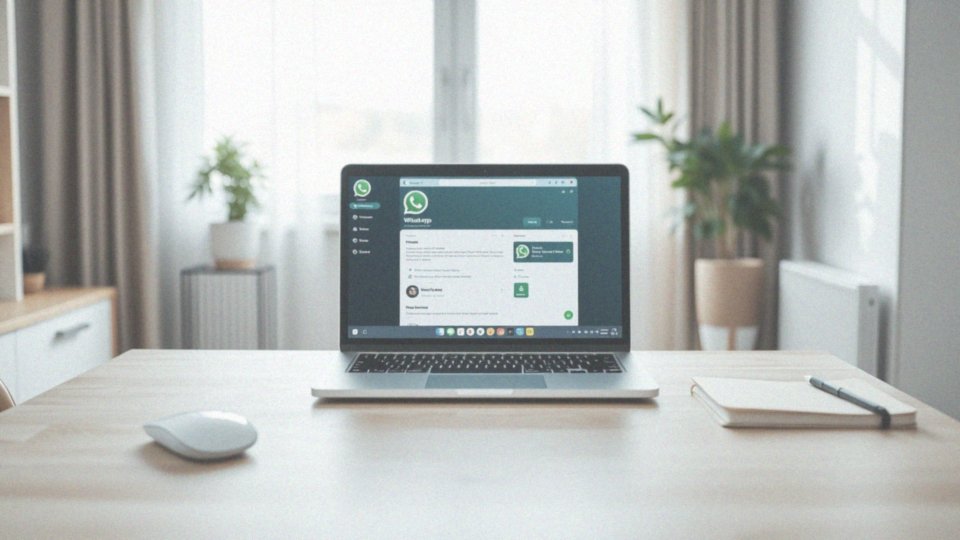
Zarządzanie ustawieniami aplikacji WhatsApp na komputerze pozwala na indywidualne dopasowanie jej funkcji do własnych potrzeb. Aby wprowadzić zmiany, wystarczy kliknąć ikonę trzech kropek znajdującą się w lewym górnym rogu okna. Otworzy się menu, w którym można aktualizować:
- dane konta oraz zdjęcie profilowe,
- powiadomienia na pulpicie, co ułatwia zarządzanie czasem oraz skupieniem podczas pracy,
- ustawienia prywatności, aby ustalić, kto ma dostęp do Twojego statusu, zdjęcia profilowego i ostatniej aktywności,
- automatyczne archiwizowanie czatów, co sprawia, że zarządzanie wiadomościami staje się prostsze i bardziej zorganizowane,
- tło konwersacji oraz automatyczne zapisywanie wiadomości,
- które pliki multimedialne mają być pobierane automatycznie, co pozwoli zaoszczędzić miejsce na dysku.
W sekcji zarządzania połączonymi urządzeniami można przeglądać oraz usuwać nieaktywne sesje. Znajdziesz również opcję wylogowania się z konta, co zwiększa bezpieczeństwo korzystania z aplikacji. Dzięki tym wszystkim funkcjom, WhatsApp na komputerze staje się wszechstronnym narzędziem do komunikacji, które można idealnie dostosować do swoich wymagań.
Jakie są inne metody korzystania z WhatsApp na komputerze? (np. WhatsApp Web)
WhatsApp oferuje różne sposoby korzystania ze swojego serwisu na komputerze, co z pewnością upraszcza komunikację. Oprócz dedykowanej aplikacji, dostępna jest opcja WhatsApp Web. Wystarczy tylko odwiedzić stronę web.whatsapp.com i zeskanować kod QR przy użyciu smartfona. Taki sposób korzystania z platformy umożliwia przeglądanie wiadomości oraz kontaktów na większym ekranie, eliminując potrzebę instalacji dodatkowego oprogramowania.
Alternatywnie, można również skorzystać z emulatorów Androida, takich jak:
- BlueStacks,
- NoxPlayer.
Te narzędzia pozwalają na uruchomienie mobilnej wersji WhatsApp na komputerze, symulując środowisko Android. Dzięki nim użytkownicy mają pełny dostęp do funkcji aplikacji, takich jak wysyłanie wiadomości, dzielenie się zdjęciami czy prowadzenie rozmów wideo. Takie rozwiązania sprawiają, że każdy może korzystać z WhatsApp w sposób, który najlepiej odpowiada jego potrzebom, zarówno w pracy, jak i podczas codziennej komunikacji online.